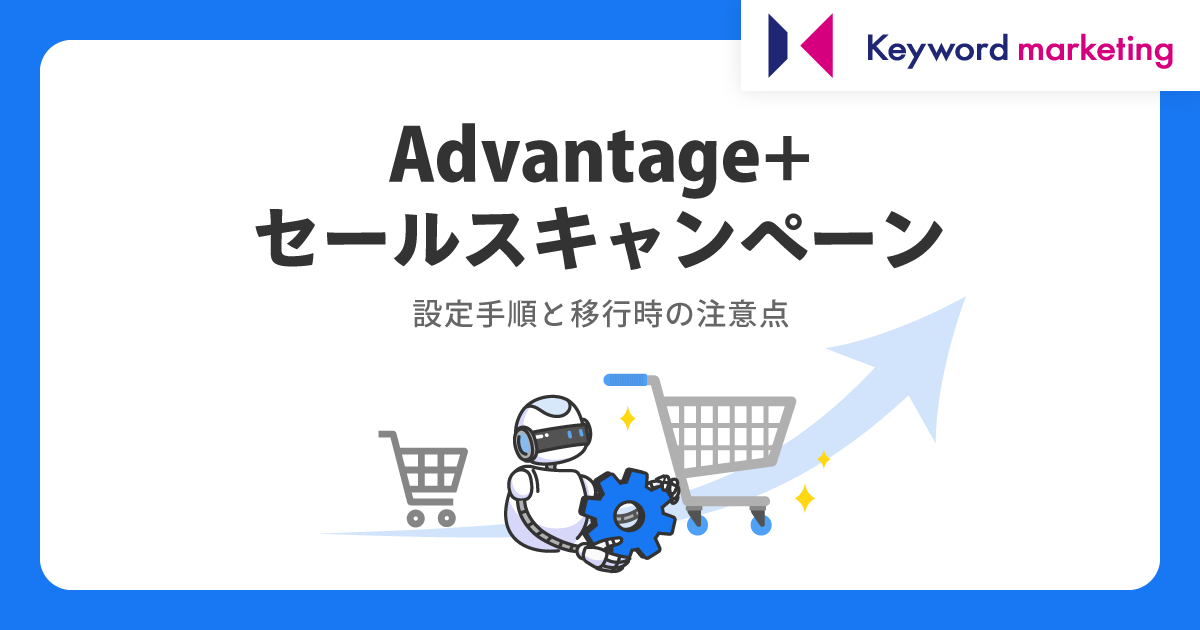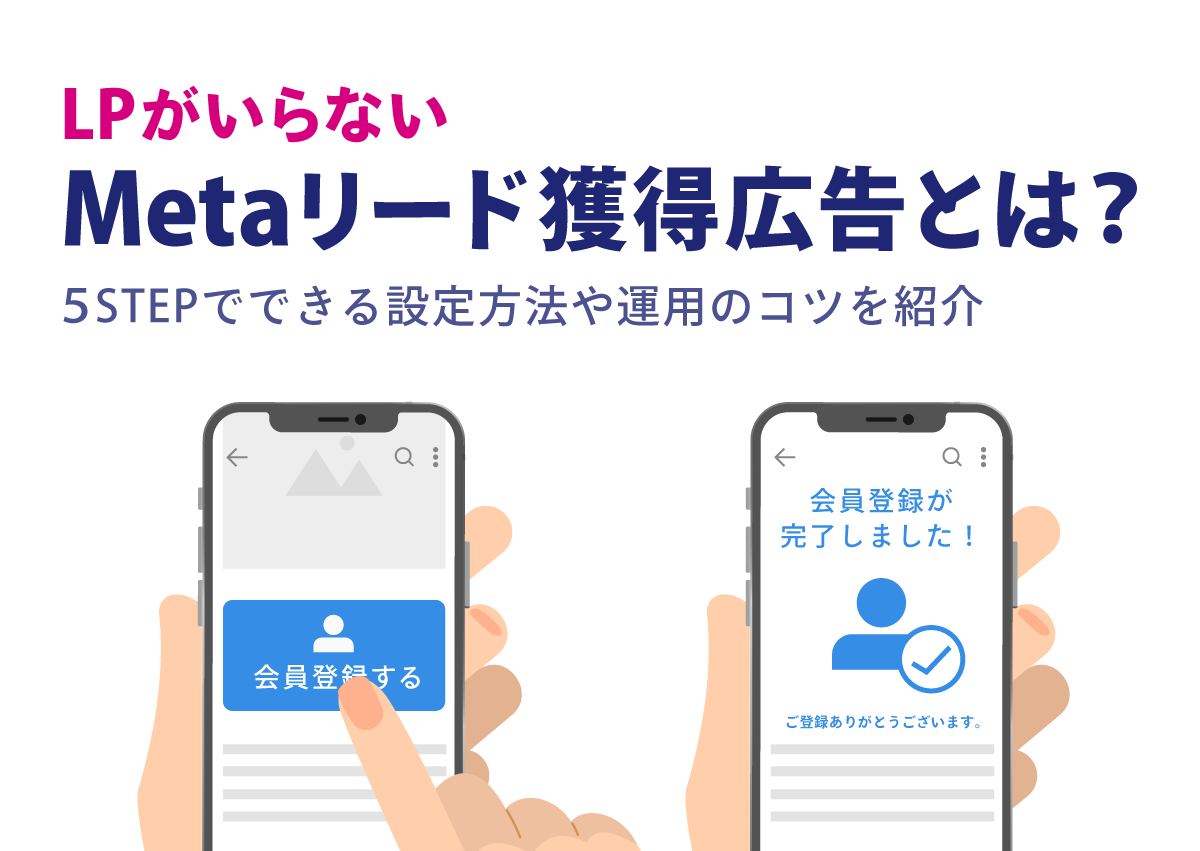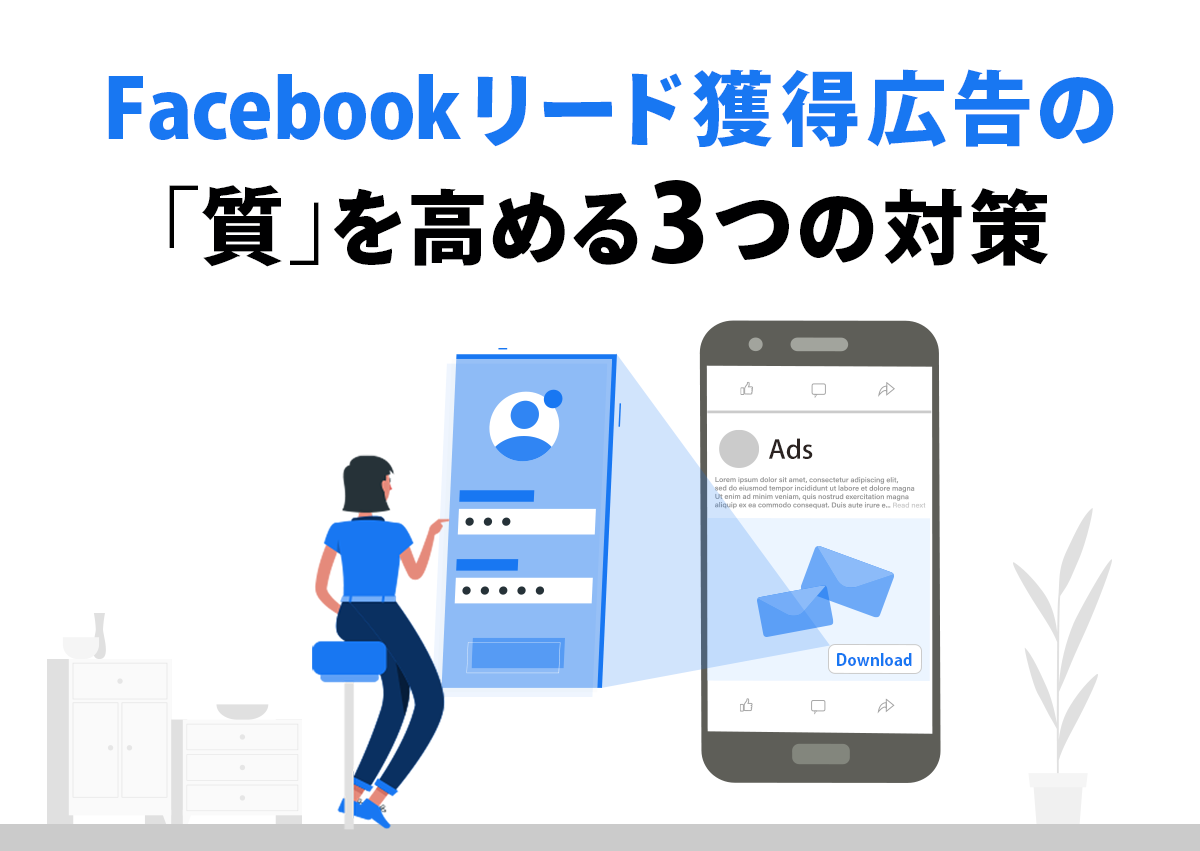Meta 広告の管理画面では、いつの間にか新しい機能が増えていることがあります。ただ、気付いていても画面内に表示される説明が分かりにくく、「この機能、使ってもいいんだっけ?」と頭を悩ます人も多いのではないでしょうか。
この記事では、Meta 広告管理画面で新規キャンペーンを作成するときに見落としがちな3つの設定と、それらを変更する方法について解説します。
-
 今井
今井
-
なお、最初に Meta 広告管理画面(Meta 広告マネージャ)の機能について知りたい方は、以下の初心者向け解説記事をご覧ください。
はじめてでも安心!Meta広告マネージャの使い方やMeta Business Suiteとの違いも解説|キーマケのブログ|株式会社キーワードマーケティング
初心者向けに、Meta 広告マネージャの使い方を画像付きでわかりやすくお伝えします。また、混同しやすい Meta Business Suite との違いも解説します。
Meta広告管理画面で見落としがちな3つの設定
Meta 広告の管理画面の設定は、事前のアナウンスがなく突然アップデートされるケースがあります。そのため、アップデートに気づかないまま操作していると意図しない配信につながり、成果に影響がでる可能性もあります。
今回は運用者視点で、管理画面でつい見落とされがちな設定として、以下の3つを紹介します。
- 新規キャンペーン作成時に自動的に Advantage+ キャンペーンが適用される
- 広告クリエイティブに Advantage+ クリエイティブエンハンスが自動適用される
- 配信面の拡張が自動適用される
1.新規キャンペーン作成時に自動的に Advantage+ キャンペーンが適用される
今年の3月頃から、キャンペーン目的を「アプリ」または「売上」のいずれかに設定して新規キャンペーンを作成すると、自動的に Advantage+ キャンペーンとして作成され、さまざまな自動化機能が適用されるようになっています。
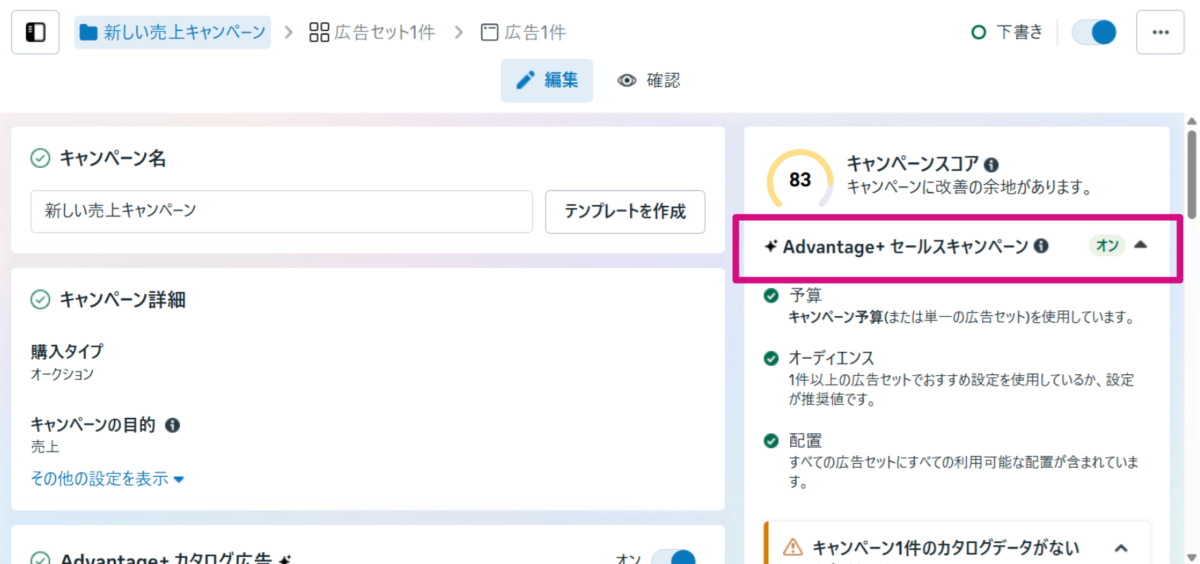
Advantage+ キャンペーンは Meta の自動最適化機能で、オーディエンスや広告配置が自動的に拡張されます。それぞれのキャンペーンで適用されるのは以下の通りです。
| キャンペーン目的 | 適用される Advantage+ キャンペーン |
|---|---|
| アプリ | Advantage+ アプリキャンペーン |
| 売上 | Advantage+ セールスキャンペーン |
なお、上記のうち Advantage+ セールスキャンペーンについては以下の記事でもまとめているので、詳しく知りたい方はこちらもご覧ください。
何が変わった?Meta広告のAdvantage+ セールスキャンペーン。設定手順と移行時の注意点|キーマケのブログ|株式会社キーワードマーケティング
Meta 広告で提供されているメニューの1つである「Advantage+ ショッピングキャンペーン」は、2025年2月頃から6月頃にかけて順次「Advantage+ セールスキャンペーン」へ名称が変更されました。 この記事では、Advantage+ セールスキャンペーンになったことで変わった点や、設定方法について詳しく解説します。
ターゲットが狭い商材などではマイナスにはたらくことも
昨今の AI 精度の向上により、自動最適化機能を活用した広告運用は今やトレンドの一つ。こうした背景もあり、Advantage+ 機能は Meta の推奨事項としてデフォルトで適用される仕様になっています。
広告配信の工数がかからなかったり、AI を用いて自動で最適なターゲットに広告配信できたりと、効率的に広告効果の最大化を狙う運用者にとっては助けになる機能も多いです。
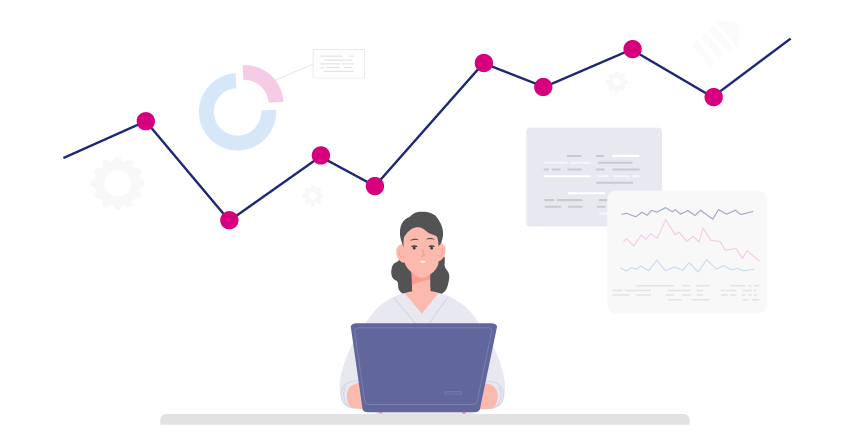
ただ、Advantage+ キャンペーンには以下のような「自動化ならでは」のデメリットもあります。
- クリエイティブやターゲットを指定できない
- 配信開始当初のデータが少ない段階では成果が不安定になる可能性がある
- 分析しにくい
そのため、ターゲットが狭い商材を扱う場合や、オーディエンスごとに成果を検証したい場合などには、Advantage+ キャンペーンは向いていません。
上記のメリット、デメリットを理解して Advantage+ 機能を設定していれば問題ありませんが、気づかずに Advantage+ 機能をオンにしたまま配信すると、成果が出にくくなることもあります。
Advantage+キャンペーンをオフにする3つの方法
デフォルトの Advantage+ キャンペーンをオフにするには、以下の3つの要素のうちいずれかの設定を変更する必要があります。
- キャンペーンの予算戦略
- 広告配信先のユーザーの性別
- 配信先プラットフォーム
ここからは、それぞれの変更方法について紹介します。
なお「このキャンペーンならこの方法しか使えない」といった制限はありません。そのため予算戦略、配信先ユーザーの性別、配信先プラットフォームのうち、運用者側でコントロールしたい部分の設定を変更しましょう。
方法1. キャンペーン作成画面の「予算」カテゴリで予算戦略を変更する
キャンペーン作成画面の「予算」のカテゴリまでスクロールし、「予算戦略」のプルダウンを表示させましょう。
この状態で「広告セットの予算」を選択してキャンペーンを公開すると、Advantage+ キャンペーンをオフにできます。
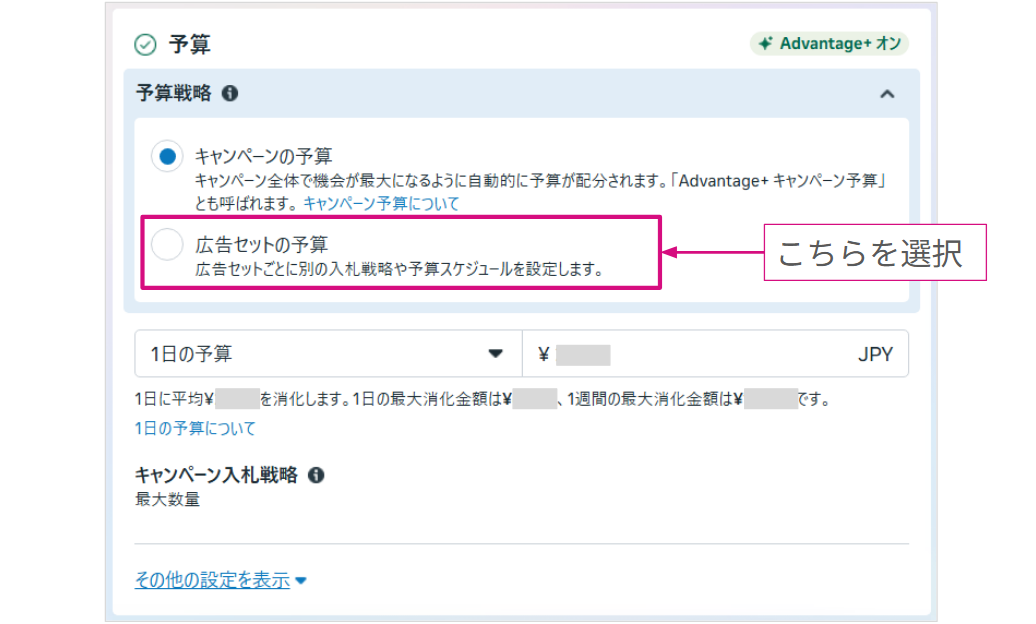
1つのキャンペーン内に2つ以上の広告セットが含まれている場合は、この方法だと簡単にオフにできます。
方法2. 広告セット作成画面の「オーディエンス」で配信先の性別を変更する
まず、広告セット作成画面の「オーディエンス」欄の一番下にある「おすすめの設定に切り替える」をクリックしましょう。
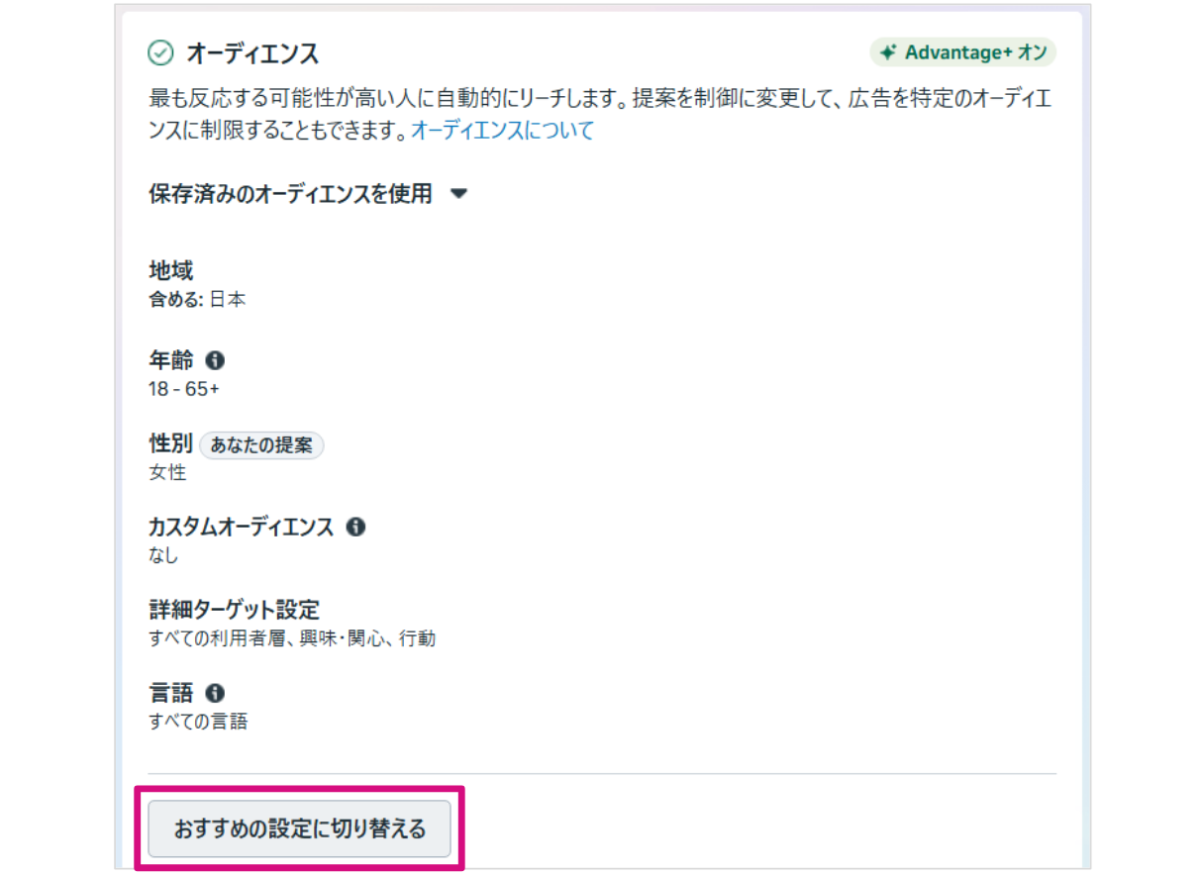
下に項目が追加で表示されるので、スクロールしましょう。一番下に「広告のリーチをさらに限定」という表示が出てきたらクリックします。
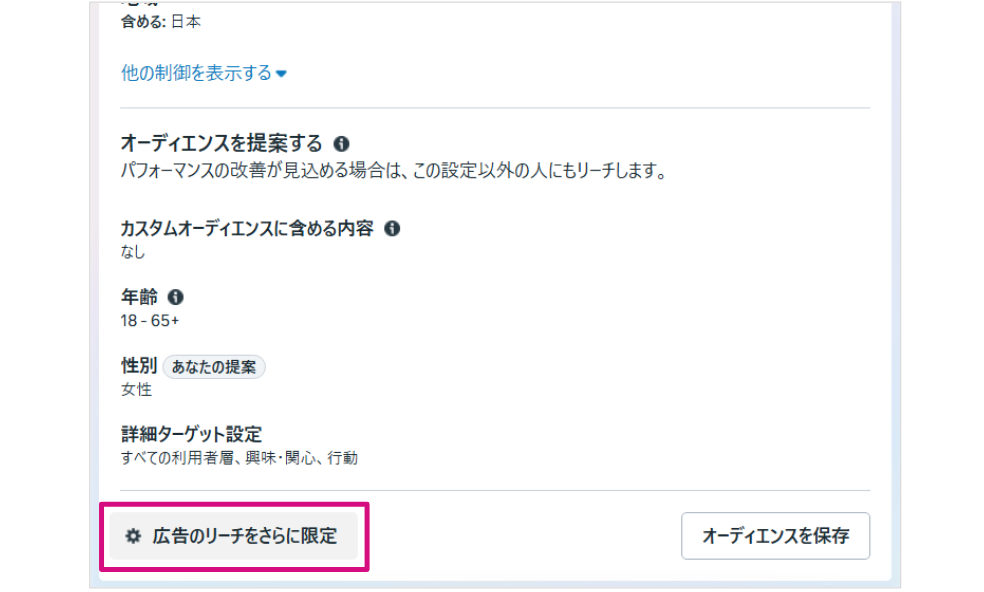
「設定を切り替える」と「現在の設定を維持」というボタンが付いたポップアップ画面が出たら「設定を切り替える」をクリックしましょう。
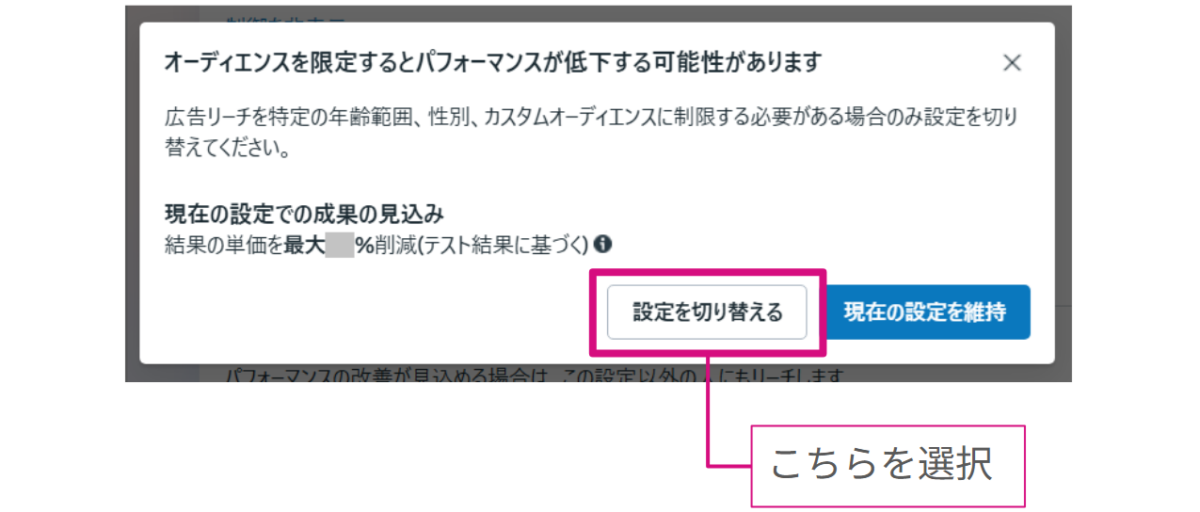
以下の画面が表示されたら、「性別」の項目をクリックします。
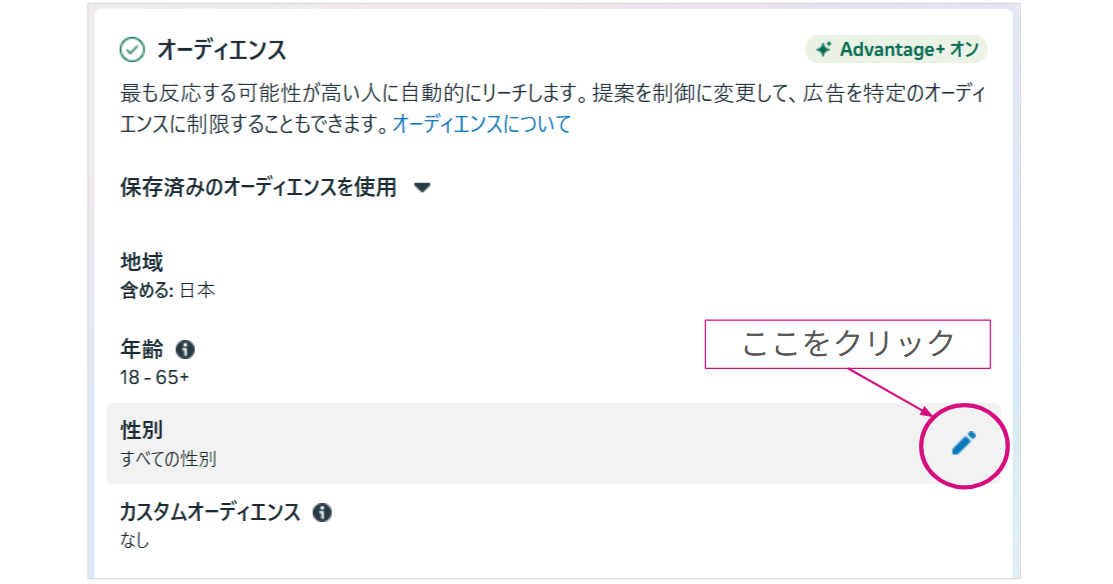
以下のようなプルダウンが表示されたら「男性」または「女性」のいずれかを選択します。「提案として使用する」のチェックボックスが出るので、チェックを外して広告セットを公開すれば、設定完了です。

方法3. 広告セット作成画面の「配置」で配信先プラットフォームを変更する
まず、先ほどと同様に広告セット作成画面を開きます。一番下にある「配置」の項目へ進み、「その他の設定を表示」のプルダウンをクリックして開きましょう。
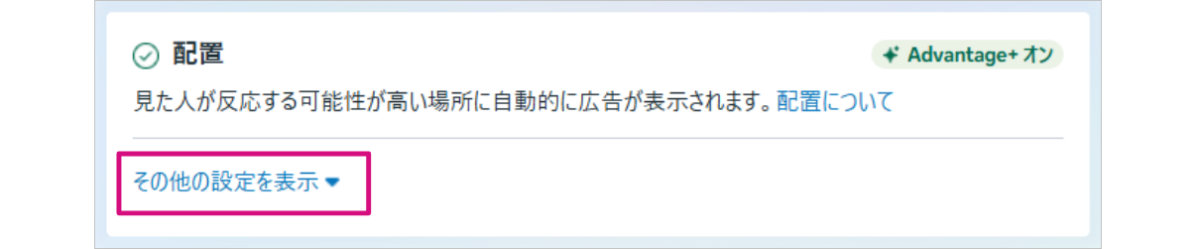
「プラットフォーム」の項目にカーソルを合わせるとペンのマーク(編集マーク)が表示されるのでクリックしましょう。
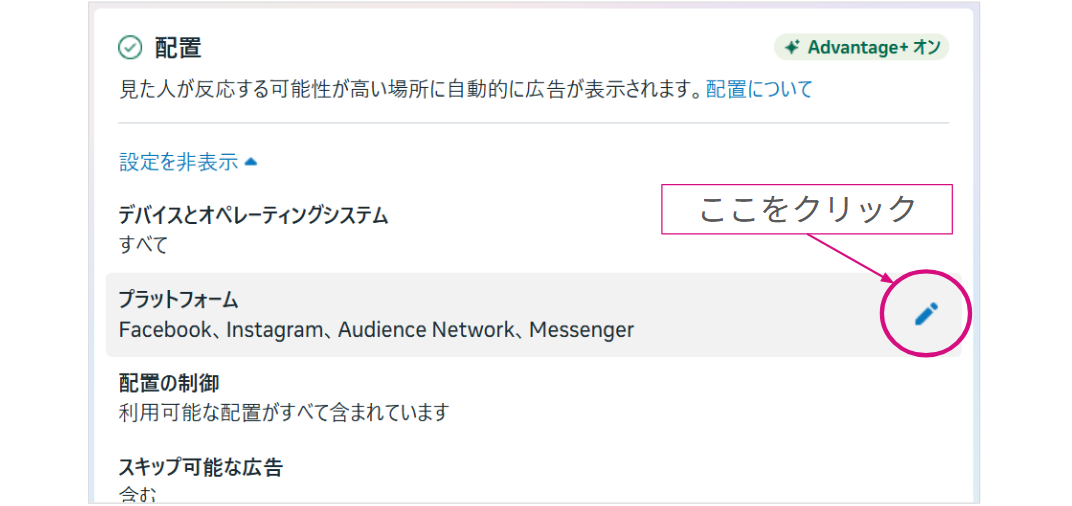
ここでいずれかの配置のチェックを外せば、オフ設定は完了です。
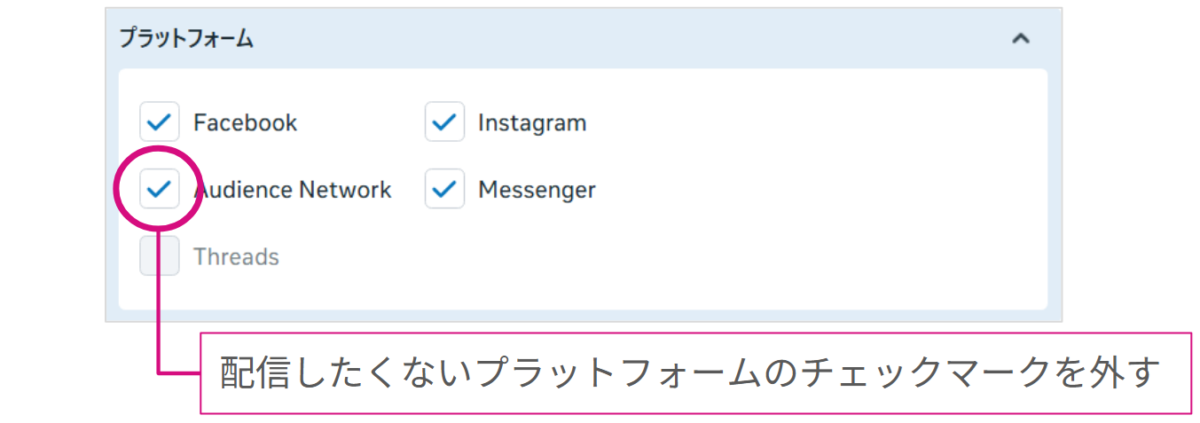
なお、同じ「その他の設定を表示」の中にある「配置の制御」でも設定可能です。
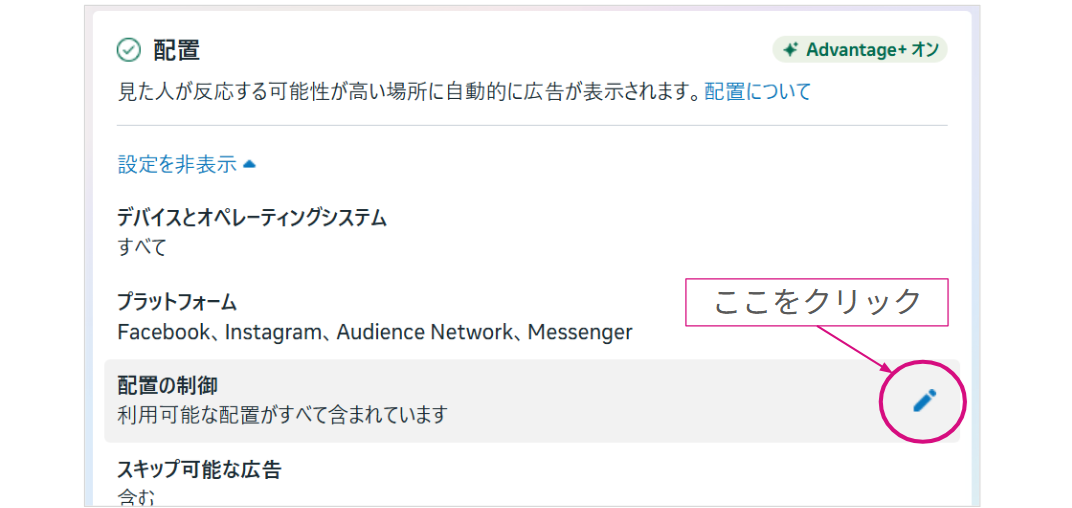
「配置の制御」で選択できる配置先のいずれかのチェックを外すことでも、同じように Advantage+ キャンペーンをオフにできます。自分のやりやすい方法で解除しましょう。
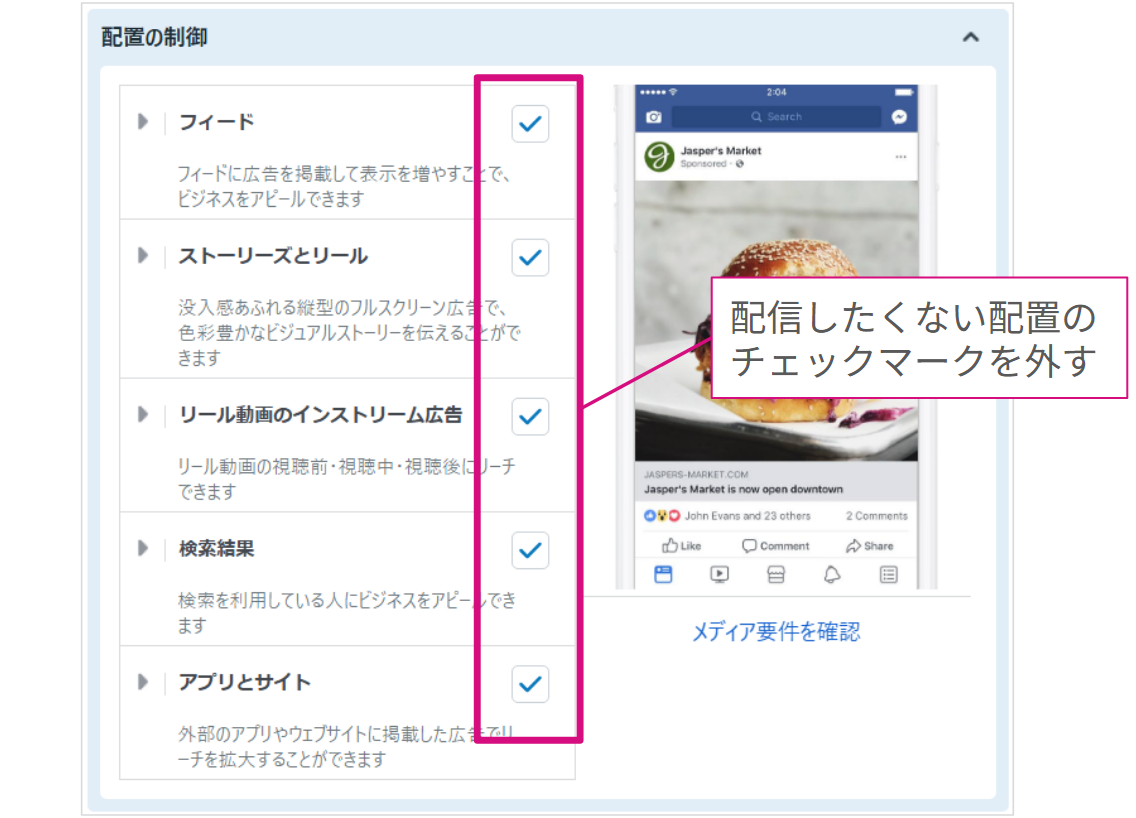
2.広告クリエイティブに Advantage+ クリエイティブエンハンスが自動適用される
Advantage+ クリエイティブエンハンス機能とは、一言でいうと「画像や動画の自動最適化」です。ユーザーがアクションを起こしやすくなるよう、広告の画像や動画が自動で調整されます。
以下のように、シングル画像・動画フォーマットの場合と、カルーセルフォーマットの場合で、適用される機能が異なります。
| フォーマットの種類 | 適用されるエンハンス |
|---|---|
| シングル画像・動画 |
|
| カルーセル |
|
広告を作成すると、自動的にこのエンハンス機能が適用されています。適用されているかどうかは、広告作成画面の「Advantage+ クリエイティブ」箇所にある「エンハンス」の項目で確認できます。
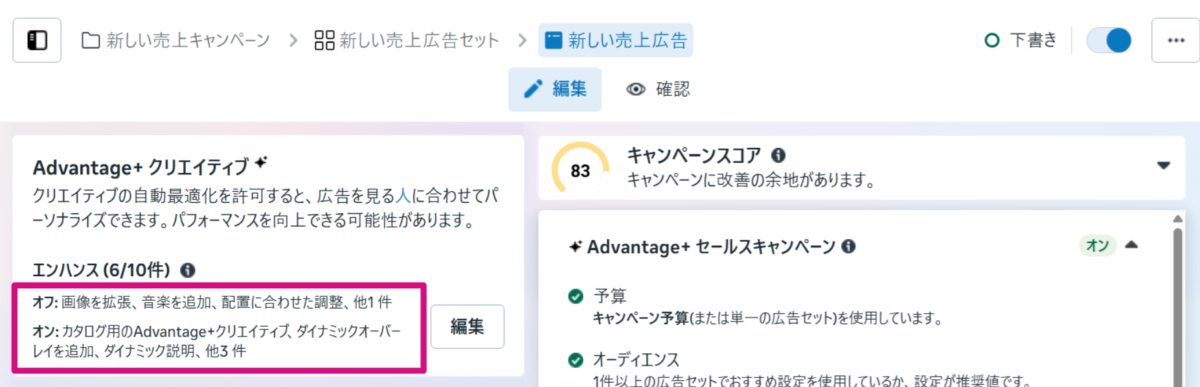
クリエイティブを指定して配信したい場合には、広告レベルでオフにしよう
先ほどの Advantage+ キャンペーンと同様、Advantage+ クリエイティブエンハンスも媒体によるクリエイティブの自動最適化機能です。
ただ、こちらも気付かずに適用したままになっていると、想定していない画像やテキスト形式で広告が配信される可能性がありトラブルにつながります。
画像・動画クリエイティブの検証をしたい場合や、意図しない形式で表示されるのを避けたい場合には、Advantage+ クリエイティブエンハンスをオフにしましょう。
広告レベルで Advantage+ クリエイティブエンハンスをオフにする方法
Advantage+ クリエイティブエンハンスをオフにする場合は、広告作成画面「Advantage+ クリエイティブ」タブの「エンハンス」部分にある編集ボタンを押しましょう。
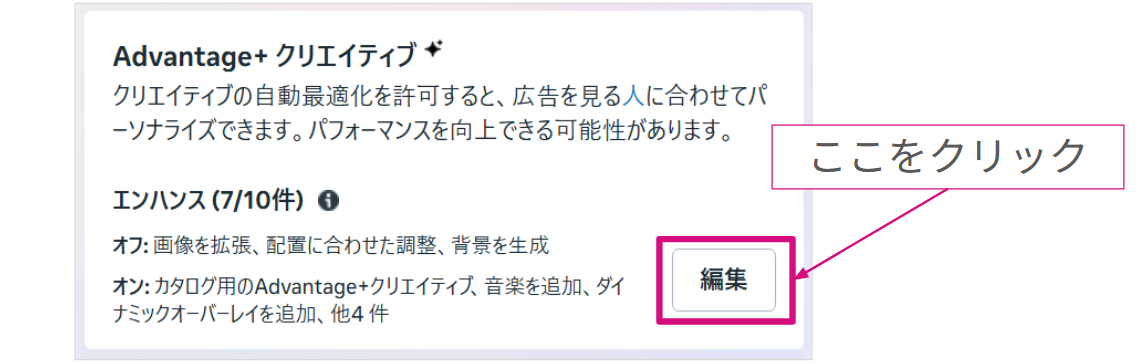
以下のように広告プレビューが一覧表示されたら、左上にあるトグルボタンをクリックして各エンハンスをオフにします。
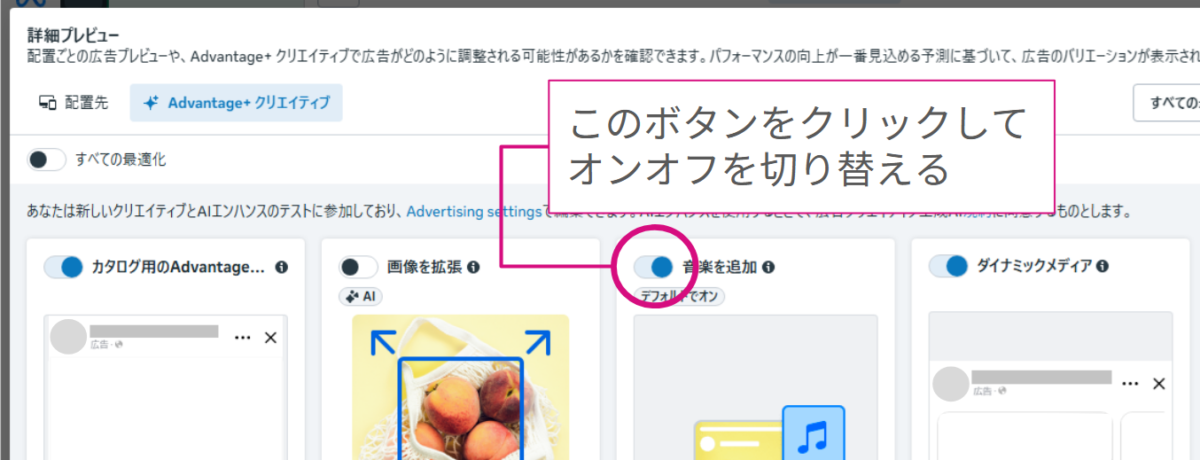
最後に、画面の右下にある「保存」を押せば、オフ切り替えは完了です。
3.配信面の拡張が自動適用される
Meta 広告の仕様の変更により、広告の配信面に「複数広告主の広告」が適用されるようになりました。
この「複数広告主の広告」は、ユーザーが広告に対してクリックなどのアクションをした後、類似している自社の広告や他社の広告が一緒に表示される機能です。Advantage+ クリエイティブエンハンスと同様、こちらも作成した広告に自動で適用されます。
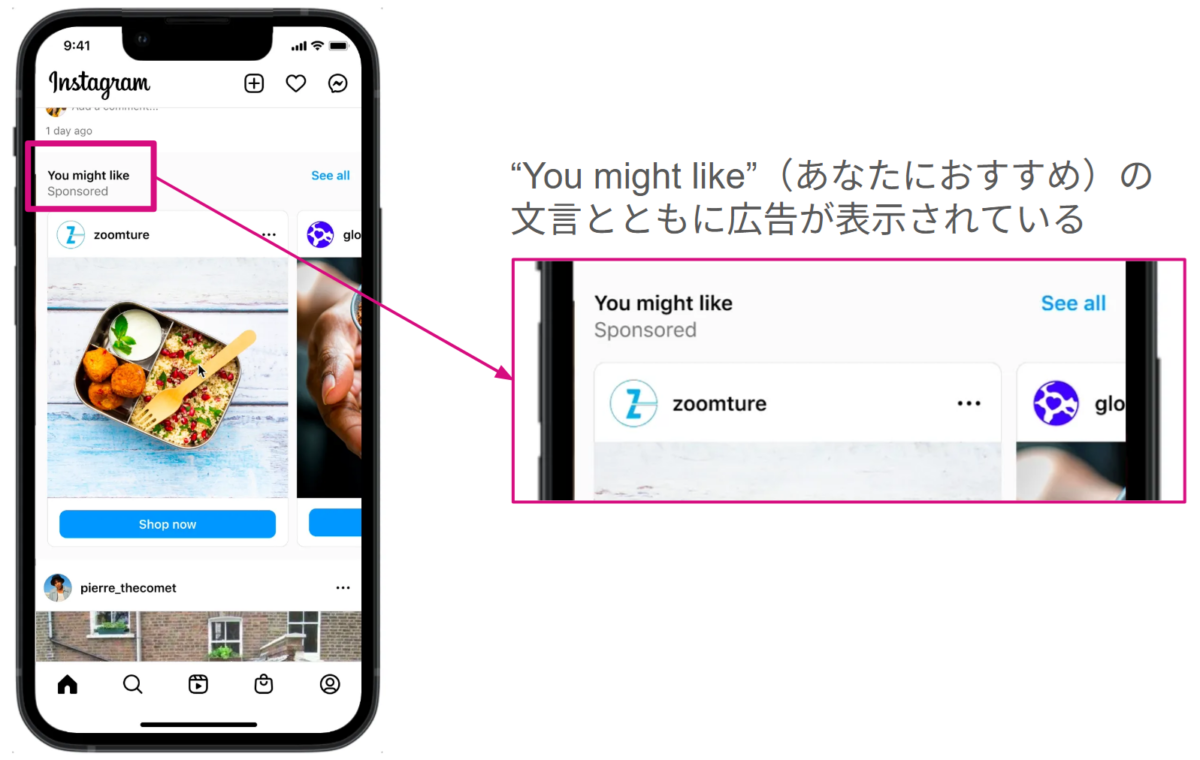
広告配信の目的によってはオフ切り替えが必要
「複数広告主の広告」機能は、他の広告と同時に表示されることでユーザーが類似サービスの商品を見つけやすくなるメリットがあります。そのため、配信面を広げたい場合はそのままでも問題ありません。
ただ、例えば特定のターゲット層に特化した広告を出すなど、配信面が広がりすぎるのを避けたい場合はオフにするのがオススメです。
オフにしたい場合は、広告作成画面にある「フォーマット」カテゴリの「複数広告主の広告」のチェックを外して、広告を公開しましょう。
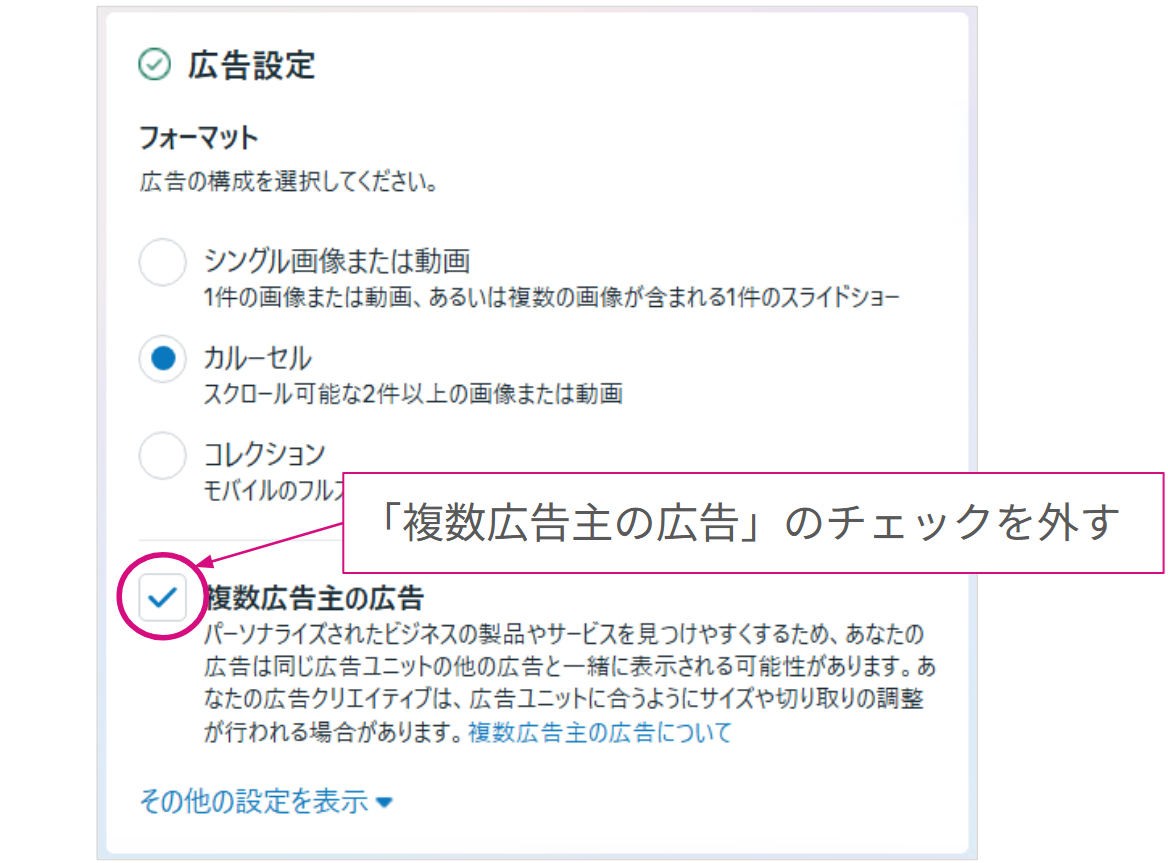
紹介した内容と対処法をチェックリストでおさらい
最後に、管理画面の見落としがちな3つの設定と、それぞれの対処法をチェックリストでおさらいしましょう。
青い太字になっている部分をクリックすると各見出しに戻れるので、もう一度確認したいセクションはぜひ振り返りをしてみてくださいね。
新規キャンペーン作成時に自動的に Advantage+ キャンペーンが適用される
クリエイティブに Advantage+ クリエイティブエンハンスが自動適用される
配信面の拡張が自動適用される
広告管理画面の仕様を理解し適切な運用をしよう!
この記事では広告管理画面で見落としがちな3つの設定について解説しました。
冒頭でも少し触れたように、Meta 広告の管理画面では気づかないまま操作していると意図しない配信につながってしまう箇所もあります。
せっかく作成したキャンペーンや広告セット、広告を成果につなげられるよう、今回紹介したポイントを念入りに確認したうえで運用しましょう!
Facebook広告の成果にお悩みなら、1,300社以上の支援実績があるキーマケに相談してみませんか?
- 日々広告を運用している広告運用者がシミュレーションを作成し、商材に合った媒体や配信メニューをご提案します。運用開始後は、東京本社と九州佐賀支社の分業体制により、ミスのない安定した運用とすばやい施策立案・実行を可能としています。
メールアドレスをご登録いただきますと、ブログの更新情報などをお届けいたします。
- 「わかりにくいこと」を「わかりやすく」をモットーに、すべての記事を実際に広告運用に関わるメンバー自身が執筆しています。ぜひ無料のメールマガジンに登録して更新情報を見逃さないようにしてください!
記事を書いた人

広告運用 コンサルタント
2020入社。大学でマーケティングを専攻→キーマケに入社し広告事業部に配属される。配属後2ヶ月で動画広告作成に携わる等、検索やディスプレイ広告以外も勉強中。趣味はギターと温泉。特に冬の露天風呂は至高。
関連記事
広告アカウント診断(無料)も実施中
私たちの分析力・提案力をお試しいただけます
広告アカウント診断(無料)も実施中
私たちの分析力・提案力をお試しいただけます
-
あなたの広告アカウントを無料診断します
広告アカウント診断 -
詳細なお見積りをご希望の方はこちら
お問い合わせ -
支援事例などをまとめたサービス紹介資料はこちら
サービス資料のダウンロードはこちら